- როდესაც ინტერნეტში ათვალიერებთ საინტერესო სურათს, ზოგჯერ გვსურს სურათის ზომის შეცვლა დესკტოპის ზომაზე.
- შეიტყვეთ, თუ როგორ უნდა შეცვალოთ დესკტოპის ფონის შეცვლა Windows 10 – ში, სურათების რედაქტირებისთვის განკუთვნილი საშუალებების გამოყენებით.
- ასევე შეგიძლიათ სცადოთ Windows 10-ის ადგილობრივი გამოსახულების რედაქტორების გამოყენება, რადგან ისინი ასევე კარგია.
- ქვემოთ წარმოდგენილი ყველა მეთოდი იწვევს სურათების ზომის შეცვლას ხარისხის დაკარგვის გარეშე.
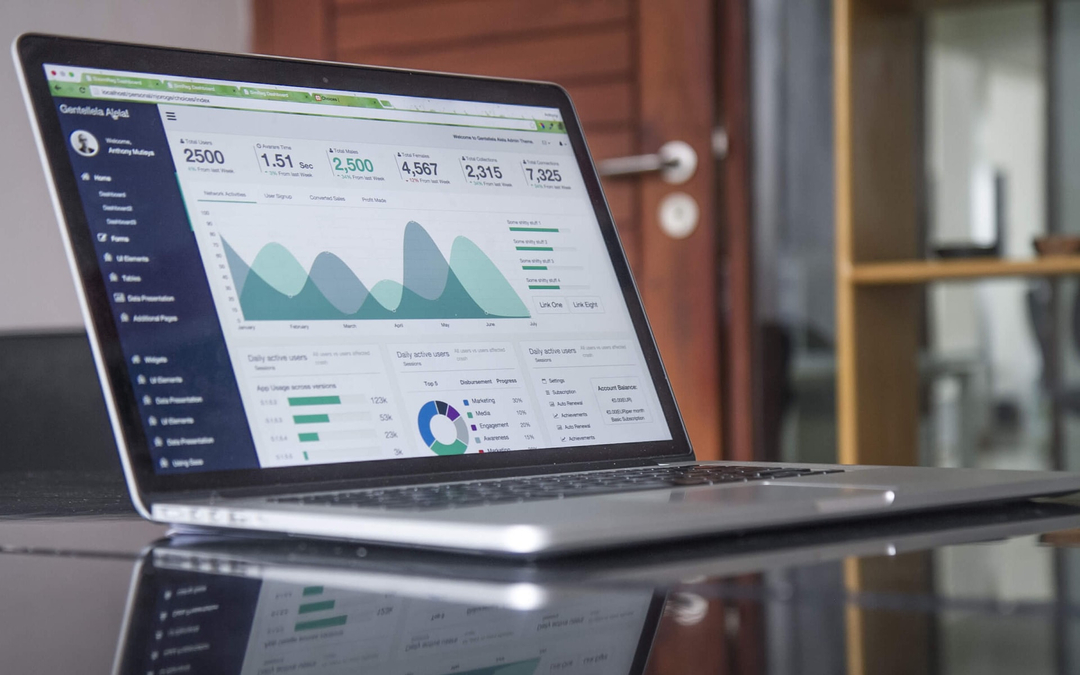
შემოქმედებითი ღრუბელი არის ყველაფერი რაც თქვენ გჭირდებათ თქვენი ფანტაზიის გაცოცხლებისთვის. გამოიყენეთ Adobe ყველა აპი და დააკავშირეთ ისინი საოცარი შედეგების მისაღწევად. Creative Cloud– ის გამოყენებით შეგიძლიათ შექმნათ, შეცვალონ და გაუკეთოთ სხვადასხვა ფორმატში:
- ფოტოები
- ვიდეო
- სიმღერები
- 3D მოდელები და ინფოგრაფიკა
- მრავალი სხვა ნამუშევარი
მიიღეთ ყველა აპლიკაცია სპეციალურ ფასად!
როდესაც ინტერნეტში ათვალიერებთ საინტერესო სურათს, შეიძლება მოგინდეთ მისი შენახვა თქვენს კომპიუტერში. ეს არის მომენტი, როდესაც სასარგებლოა იმის ცოდნა, თუ როგორ უნდა შეცვალოთ სურათი დესკტოპის ზომაზე.
ჩვეულებრივ, ადამიანები Windows- ს გამოიყენებენ სურათის გასაგრძელებლად, რომ მან კომპიუტერის ეკრანი შეავსოს. ზოგადად, ეს, როგორც ჩანს, კარგი იდეაა, მაგრამ ზოგჯერ, თქვენი სურათი შეიძლება არასწორად დასრულდეს.
საუკეთესო მოქმედება, რომელიც შეგიძლიათ შეასრულოთ არის სასურველი სურათის ზომის შეცვლა ისე, რომ, საბოლოოდ, ის ეკრანზე კარგად მოერგოს.
მომხმარებლებმა განიხილეს, თუ როგორ უნდა შეცვალონ სურათი დესკტოპის ზომამდე მაიკროსოფტის ფორუმი:
მე ძალიან განაწყენებული ვარ ამ რამის გამო. წარსულში, მე შევძელი ჩემი სურათების ზომის შეცვლა, სანამ ისინი ჩემს დესკტოპის სურათს დავყენებდი. მანამდე მენიუ იყო, მან მკითხა, მინდოდა თუ არა სურათის ორიგინალის შენარჩუნება, ან მინდოდა ის ცენტრში, კრამიტით ან ეკრანზე მორგებულიყო.
მე არ ვიცი სად ვიპოვო ამის გაკეთების ვარიანტი.
ჩვენ შევადგინეთ რამდენიმე ეფექტური გადაწყვეტილება, რომელიც საშუალებას მოგცემთ შეცვალოთ სურათი დესკტოპის ზომაზე. წაიკითხეთ შემდეგი სექცია და შეიტყვეთ, თუ როგორ უნდა შეცვალოთ სურათის ზომა თქვენი დესკტოპის ფონზე შესატყვისი.
რა შემიძლია გავაკეთო, თუ სურათის ზომის შეცვლა მსურს დესკტოპის ზომაზე?
1. გამოიყენეთ სპეციალური პროგრამა

თქვენ შეიძლება აღმოჩნდეთ სიტუაციაში, როდესაც გადმოწერეთ მცირე ზომის სურათი და უნდა გაზარდოთ მისი ზომა თქვენი სამუშაო მაგიდისთვის. თუ იყენებთ უკვე Windows– ში ჩართულ პროგრამებს, ამ სურათს შესაძლოა ხარისხის დაკარგვა მოჰყვეს.
არსებობს ეფექტური გზა სურათის მასშტაბირების თავდაპირველი ზომის 100% -ზე მეტისა. ამ მოქმედების შესრულებისას ასევე თავიდან აცილებთ ახალი სურათის პიქსელურ ან ბუნდოვანობას.
ჩვენ გირჩევთ გამოიყენოთ Adobe Photoshop, მიძღვნილი პროგრამული უზრუნველყოფა ეს გამოსადეგია მრავალფეროვანი რედაქტირებისთვის. ის მომხმარებლებს საშუალებას აძლევს სრულყონ თავიანთი ცოდნა ფოტო რედაქტირება, ანიმაცია, ციფრული ფერწერა და გრაფიკული დიზაინი.
თქვენი იდეები გააცოცხლებს სხვადასხვა მოწყობილობებს და შეგიძლიათ გამოიყენოთ AI, რომ გადააკეთოთ სურათები, თუ როგორ გსურთ რომ გამოიყურებოდეს ისინი.
თუ იყენებთ Livestream- ს, თქვენ შეისწავლით ახალ უნარებს და აღმოაჩენთ თქვენი პროექტების გაზიარების სწრაფ გზას.

Adobe Photoshop
შექმენით გასაოცარი სურათები და მიაღწიეთ ოსტატობის ახალ დონეს სურათების რედაქტირებაში! გამოიყენეთ Photoshop- ის რედაქტირების ძლიერი ინსტრუმენტები!
2. გამოიყენეთ Photos აპი
- ორჯერ დააწკაპუნეთ თქვენს სურათზე, რომ გახსნათ იგი ფოტოები.
- დააჭირეთ სამი წერტილის ხატულას ზედა მარჯვენა კუთხეში და აირჩიეთ ზომის შეცვლა.
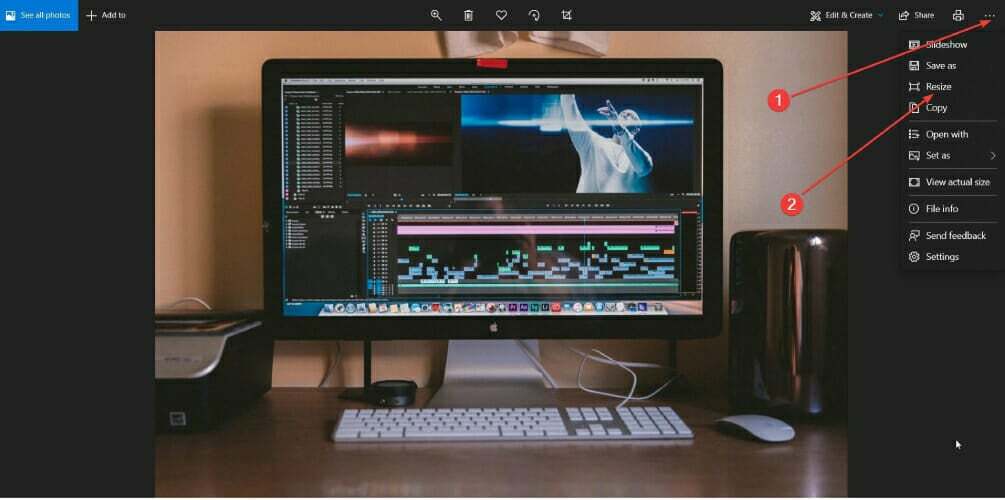
- აირჩიეთ სამი წინასწარ განსაზღვრული ზომადან ერთი ან დააჭირეთ განსაზღვრეთ მორგებული ზომები.
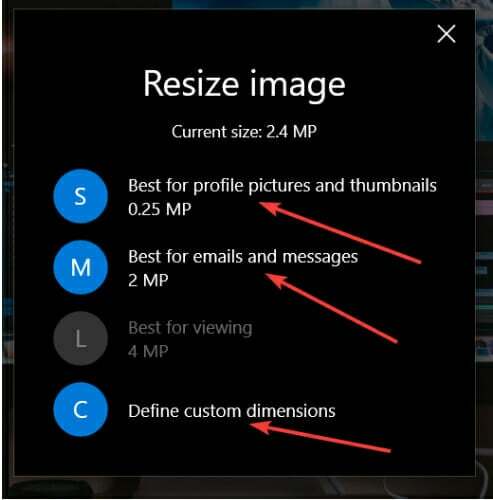
- აირჩიეთ სასურველი ზომები და დააჭირეთ ღილაკს შეინახეთ ზომის ასლი.
Windows 10-ს აქვს სასარგებლო პროგრამა, რომელიც საშუალებას გაძლევთ შეცვალოთ თქვენი სურათები. ფოტოების გამოყენებისას ადვილი იქნება სურათის ზომის შეცვლა დესკტოპის ზომაზე.
თუ თქვენ აირჩევთ მე -3 ნაბიჯში ნახსენებ მორგებულ ზომებს, მაშინ წვდომა გექნებათ თქვენი სურათის ზომაზე. კიდევ ერთი შესანიშნავი რამ არის ის, რომ თქვენ ასევე შეგიძლიათ აირჩიოთ თქვენი ზომის სურათის ხარისხი.
გაითვალისწინეთ, რომ თქვენი სურათისთვის უფრო მაღალი ხარისხის არჩევის შემთხვევაში, ეს ასევე გაზრდის სურათის ფაილის ზომას.
ასევე, თუ შეამოწმეთ ასპექტის თანაფარდობის შენარჩუნება, თქვენ უნდა შეცვალოთ მხოლოდ სიმაღლე ან სიგანე, ხოლო სხვა კრიტერიუმები ავტომატურად შეიცვლება თქვენი არჩევანის შესატყვისად.
3. გამოიყენეთ Microsoft Paint
- Დაწერე ხატავს საძიებო ველში დაწყება ღილაკის მახლობლად.
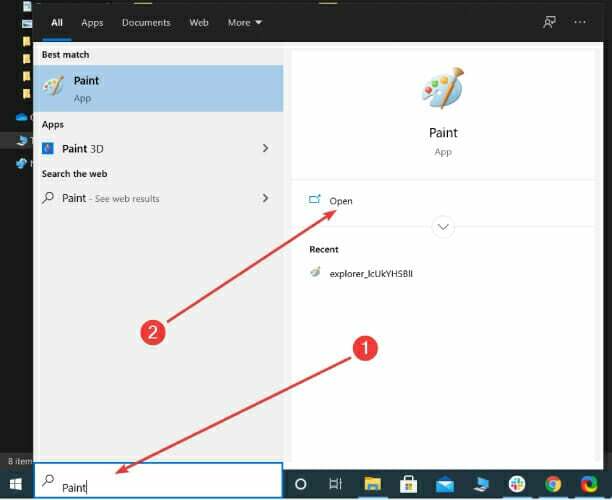
- Დააკლიკეთ ფაილი, აირჩიეთ ღია და აირჩიე შენი სურათი.
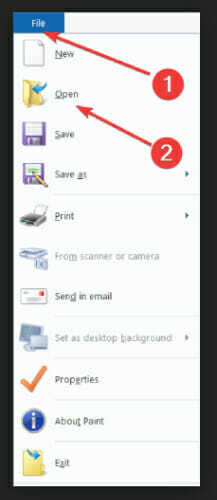
- Დან მთავარი ჩანართზე, დააჭირეთ ზომის შეცვლა და ნავიგაცია ზომის შეცვლა და დახრილობა.
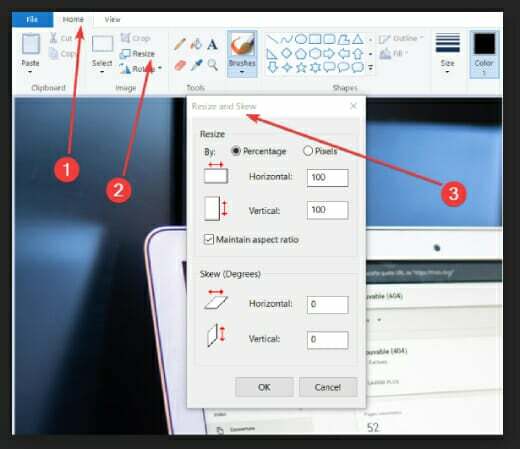
- დააყენეთ ზომა თქვენი მომავალი ზომის სურათისთვის.
- დააჭირეთ კარგი ცვლილებების განსახორციელებლად, აირჩიეთ ფაილი და Შეინახე როგორც ახალი სურათის შესანახად.
მას შემდეგ რაც შეარჩიეთ სასურველი სურათი თქვენი კომპიუტერის ფაილების ზომის შეცვლისთვის, გადაამოწმეთ ზომის და დახრილობის განყოფილება Paint- ში. სურათის ზომის შეცვლა დესკტოპის ზომაზე ან მისი დამატება სხვა მნიშვნელობებით სიმაღლისა და სიგანის მიხედვით, არსებობს ორი ვარიანტი.
პირველი არის სურათის ზომის პარამეტრების არჩევა პროცენტულად, რაც მას X% უფრო დიდს ან მცირედ აქცევს. მეორე არის სურათის Pixels– ით მორგება და თქვენთვის სასურველი ზომების შეყვანა ახალი სურათისთვის.
როდესაც თქვენ აირჩიეთ Pixels– ით სურათის ზომა სამუშაო მაგიდის ზომაზე, შეგიძლიათ შეამოწმოთ ასპექტის თანაფარდობის შენარჩუნება. ამ შემთხვევაში, თქვენ მხოლოდ უნდა მიუთითოთ სასურველი სიმაღლე ან სიგანე თქვენი მომავალი ზომის სურათისთვის.
პროგრამა ავტომატურად დააყენებს სხვა განზომილებას.
შეგიძლიათ სცადოთ სხვადასხვა გადაწყვეტილებები, რომ შეცვალოთ სურათი დესკტოპის ზომაზე. ჩვენს წინა განყოფილებაში ჩვენ მოვამზადეთ საუკეთესო და ეფექტური.
გამოიყენეთ პროფესიონალური პროგრამა, რომელიც გთავაზობთ უამრავ შესაძლებლობას გამოსახულების რედაქტირების თვალსაზრისით. ამ მხრივ საუკეთესო ინსტრუმენტია Adobe Photoshop და ჩვენ მას ძალიან გირჩევთ შექმნათ გამოსახულება, როგორც გსურთ.
დანარჩენი ორი პროგრამა, რომელთა გამოყენებაც შეგიძლიათ, არის Photos and Paint, ხელმისაწვდომია თქვენს თავში ოპერაციული სისტემა.
შეამოწმეთ ჩვენი რეკომენდებული პროგრამა, რომ შეცვალოთ სურათი დესკტოპის ზომაზე. გვაცნობეთ კომენტარში, თუ როგორ შეიმუშავა ყველაფერი.
![7 საუკეთესო პროგრამა, რომ ამოიღოთ ფოტო მარკები [Windows & Mac]](/f/a100684ce157df7cdf6cc7f35a4fa668.jpg?width=300&height=460)

